Phần mềm chống phần mềm độc hại Malwarebytes;Phần mềm chống phần mềm độc hại nổi tiếng nhất có thể bảo vệ bạn khỏi vi-rút, phần mềm độc hại hoặc bất kỳ cuộc tấn công nào có thể ảnh hưởng đến máy tính của bạn khi ngoại tuyến hoặc trực tuyến.Hầu hết mọi người đã cài đặt nó trên PC của họ, và ngay cả các công ty cũng thích sử dụng phần mềm này.Tuy nhiên, một số người lần đầu tiên tải về có thể gặp sự cố. Malwarebyte không thể mở được, Đây là một câu hỏi khó chịu có thể khiến bạn tự đặt câu hỏi hoặc thậm chí bạn có thể tìm kiếm nó trên Google- Tại sao Malwarebytes không mở?
Vì vậy, hôm nay tôi sẽ cung cấp cho bạn các giải pháp khác nhau để giúp bạn thoát khỏi vấn đề.Hãy xem xét từng giải pháp một:
Những việc cần làm khi không mở được Malwarebytes
Dưới đây là các bước bạn nên làm theo để giải quyết vấn đề này.
1. Khởi động lại lần nữa.
Bình tĩnh.Nếu các giải pháp đơn giản có thể giúp chúng ta, tại sao phải làm việc chăm chỉ.Vì vậy, nếu bạn cố gắng mở phần mềm nhưng nó không mở, phải không?Tôi đề nghị bạn tắt nó ngay bây giờ.Nhầm lẫn, làm thế nào để đóng lại nếu nó không mở?Tôi sẽ ở đây để giúp bạn.Tiêu đề của câu hỏi này là " Đang chạy các byte phần mềm độc hại "nhưng không thể mở được.
- nhấnCtrl + Shift + EscMở quy trình trong cửa sổ Trình quản lý tác vụ.
- Tìm tất cả các quy trình có tên mô tả liên quan đến Malwarebytes.Cũng giống như hình ảnh của tôi.
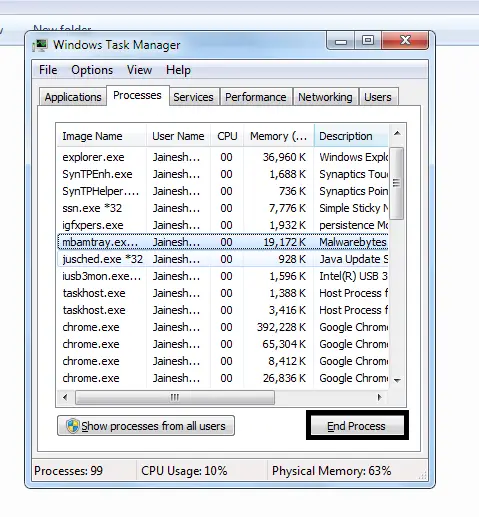
- Chọn các quy trình này và nhấn "kết thúc quá trình "Cái nút.
- Làm thế nào để làm gì?Bạn đã đóng phần mềm Malwarebytes.Do đó, bạn có thể khởi động lại nó và kiểm tra xem sự cố đã được giải quyết chưa.
2. Cập nhật byte phần mềm độc hại
Đôi khi xảy ra trường hợp bắt đầu cập nhật phần mềm mới, đôi khi gặp một số trục trặc nhỏ khiến phần mềm hoạt động không bình thường, thậm chí có khi hoàn toàn không hoạt động.Tuy nhiên, khi vấn đề được tìm thấy, một Bản cập nhật mới sẽ được đưa ra và lỗi này đã được giải quyết.Trong trường hợp này, nó có thể giống nhau.Do đó, bản cập nhật rất đáng để thử.
- Đi đếnwww.malwarebytes.com, sau đó nhấnBên phải của trangCủatải xuống miễn phíCái nút.

- Sau đó, một cửa sổ mới sẽ mở ra yêu cầu bạn lưu tệp vào vị trí mong muốn.在Đâydựa theo" cứu" Cái nút.
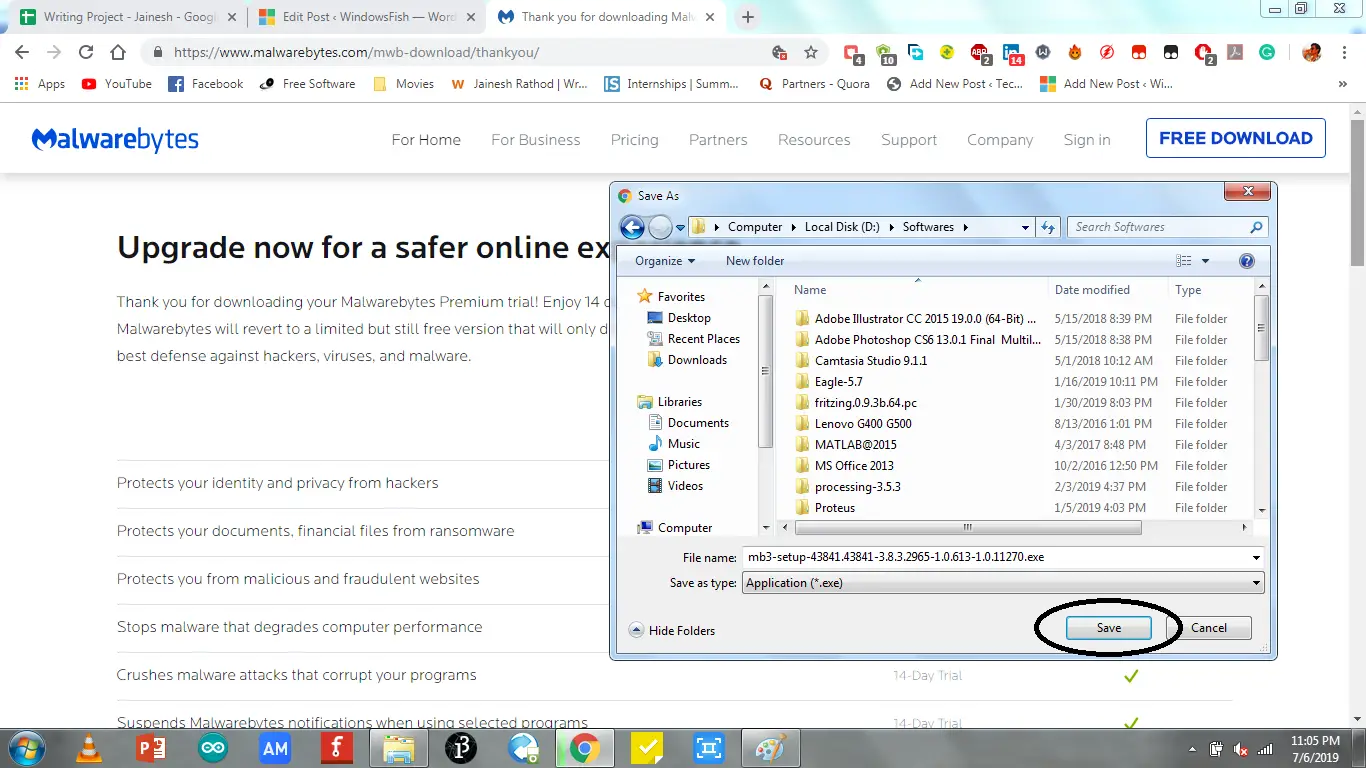
- Cuối cùng, sau khi tải xuống hoàn tất, bạn có thểcài đặtCập nhật phần mềm và khởi động ứng dụng.
3. Đổi tên mbam.exe thành explorer.exe
Có nhiều tệp độc hại, có thể một số tệp nằm trong PC của bạn và không cho phép PC của bạn khởi độngMalwarebytes Anti-Malware, dẫn đếnMalwarebytesVấn đề Không thể mở sau khi cài đặt.Những gì tệp độc hại này về cơ bản là ngăn chặn.Malwarebyte để bắt đầu exe Tệp, tức làmbam.exe dẫn đếnMalwarebyte không thể mở được vấn đề.Do đó, những gì bạn có thể làm là:
- Đi đếnLocal Disk C-> Program Files-> Malwarebytes-> Antimalware folder
- Bây giờ trong thư mục này, hãy tìm kiếm mbam.exetập tin.

- Kích chuột phảiTệp và chọn "Đổi tên"Tùy chọn.
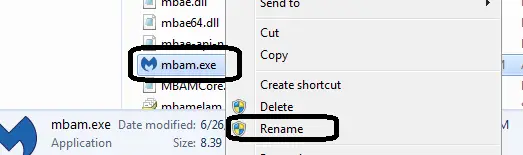
- sử dụng" explorer.exe " 名稱 Đổi tên tệp
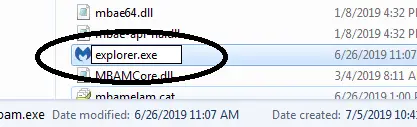
Điều này sẽ giúp bạn khởi động lại chương trình và sau khi Malwarebytes của bạn khởi động, hãy thực hiện quét phần mềm độc hại và xóa các tệp độc hại.Tương tự, sau khi xóa tệp độc hại,explorer.exeĐổi tênĐối với mbam.exe.
4. Chạy với tư cách quản trị viên
Kiểm tra xem bạn là quản trị viên hay chương trình đang chạy có quyền quản trị.Vì nó không có quyền truy cập quản trị, một số ứng dụng bên thứ ba dễ bị tấn công có thể không cho phép nó khởi động.Do đó, nếu bạn không chạy phần mềm có quyền truy cập quản trị, hãy làm theo các bước sau:
- Trên máy tính để bàn搜索Malwarebytes tập tin.Nếu nó không có trên máy tính để bàn, hãy làm theo bước đầu tiên của giải pháp trước đó ở trên và mởmbam.exe tập tin.

- Kích chuột phảiTệp và chọn"Chạy như quản trị viên"Tùy chọn.
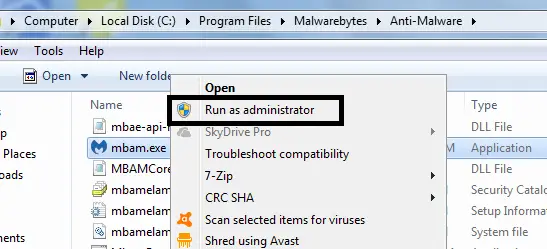
- Nếu nó hoạt động, thì bạn cũng đã tìm ra vấn đề và giải pháp.
Lưu ý: Bạn có thểbởi Cách sauThủ tục cấp vĩnh viễnQuyền truy cập của quản trị viên–
- Nhấp chuột phải vào mbam.exe-> Thuộc tính-> Tương thích-> Chạy chương trình với tư cách quản trị viên-> Áp dụng.
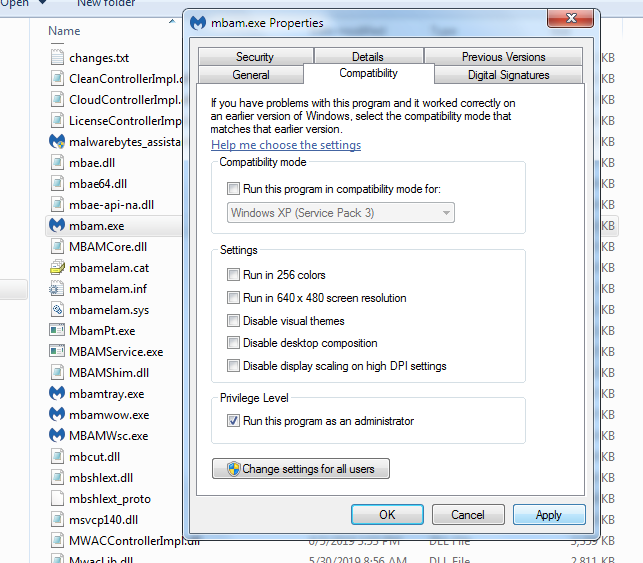
5. Khởi động Malwarebytes ở chế độ an toàn
doTất cả những nỗ lực nàyChúng tôi không thể giải quyết nóMalwarebyte không thể mởCó vấn đề, vì vậy hãy xem xét ngay bây giờMalwarebytesSẽ không mở, Chúng tôi sẽ giữ mục tiêu mở AntiMalware một lần và xóa các tệp đáng ngờ bằng cách quét hệ thống.Mở do vi rút.Chúng tôi có một nỗ lực khác, cụ thể làChế độ an toàn. Có, phần mềm có thể chạy ở chế độ an toàn.Khi phần mềm bắt đầu chạy ở chế độ an toàn, chúng tôi có thể quét hệ thống, điều này sẽ dẫn đến việc xóa các tệp độc hại và ngăn không cho phần mềm mở.Để ngăn các tệp độc hại mở ở chế độ an toàn, chúng tôi sẽ chạy ở chế độ an toàn với các tùy chọn mạng và sẽ không gây ra bất kỳ sự kháng cự nào đối với phần mềm chống phần mềm độc hại.
Bắt đầu ở chế độ an toàn-Windows XP, 7, 8 và 10:
- nhấnTrên bàn phímWindows + RChìa khóa.
- Trong hộp thoại tìm kiếmđi vào" msconfig ".
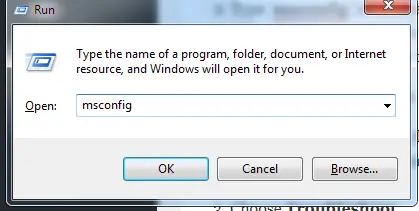
- Trong hộp thoại mớilựa chọn khởi độngChuyển hướng.
- Và sau đó trong "khởi động "Tab, chọn "Chế độ an toànVà điều nàyInternet ".
- Bấm vào確定,sau đó Khi được nhắc vào chế độ an toànRekhởi động.
Sau khi khởi động:
Sau khi hoàn thành khởi động trên bất kỳ hệ điều hành nào bạn đang sử dụng và bây giờ bạn đang ở chế độ an toàn, chỉ cần thực hiện các bước sau:
- bậtPhần mềm chống phần mềm độc hại Malwarebytes.
- Quét toàn bộ PC-Thực hiện quét toàn bộ hệ thống.
- Khởi động lại PC để vào正常chế độ.
- Bây giờ kiểm tra phải giải quyết vấn đề.
6. Cài đặt lại các byte phần mềm độc hại
Cuối cùng, nếu không có giải pháp nào trước đây phù hợp với bạnnó hoạt động,đặc biệt Malwarebyte không thể mở ở chế độ an toàn,Sau đó, một giải pháp khác bạn có thể thử làcài đặt lại Phần mềm Malwarebytes.Cài đặt lại sẽ cung cấp giải pháp cho vấn đề.Sau khi phần mềm được gỡ cài đặt hoàn toàn, bạn có thể tải xuống ứng dụng Malwarebytes từ trang web chính thức của nó.Nếu bạn muốn sử dụng phiên bản dùng thử, không cần phải bận tâm.Tuy nhiên, nếu bạn có phiên bản được cấp phép, bạn cần sao lưu một số thông tin đăng nhập.
Việc cài đặt lại sẽ cần thực hiện theo các bước sau:
- Bằng cách nhấnBàn phímCủaWindows 鍵Sau khi tìm kiếm hộp thoại xuất hiệnMở ra"bảng điều khiển" .

- Sau đó chọn " Gỡ cài đặt chương trình " Tùy chọn.
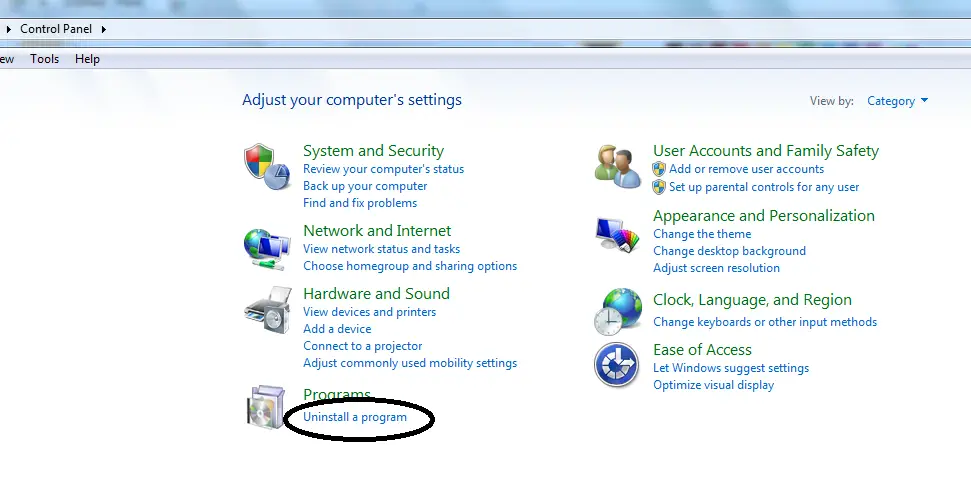
- Từ danh sách các tùy chọnlựa chọn Malwarebytes Anti-MalwarePhần mềm, sau đó nhấnGỡ bỏ cài đặt.
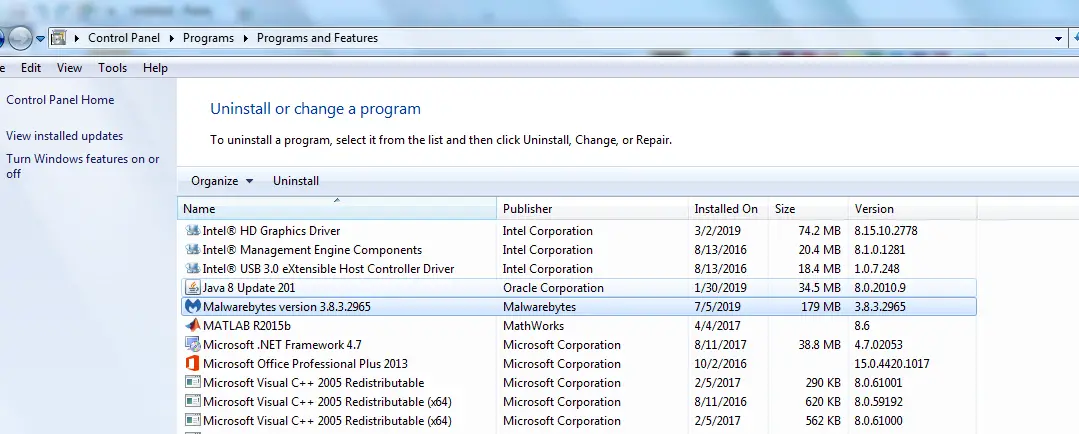
- Chờ cho quá trình gỡ cài đặt hoàn tất và phần mềm biến mất khỏi danh sách.
- sử dụng mạng Internet,Từ trang web chính thứctải lạiPhần mềm chống phần mềm độc hại Malwarebytes.

- Sau khi tải xuống hoàn tất, hãy bắt đầu cài đặt và khởi động chương trình.
Khi chương trình bắt đầu, vấn đề của bạn có thể được giải quyết tại đây.Do đó, bạn có thể ngay lập tức thực hiện quét toàn bộ hệ thống và làm cho PC của bạn không có phần mềm độc hại hoặc vi rút.
Nó đã hoạt động?
Hy vọng rằng với tất cả các giải pháp này, nó sẽ hữu ích cho bạn vàMalwarebytesKhông giải đượcChưaGiải quyết vấn đề.Ngoài ra, nếu bạn có bất kỳ câu hỏi hoặc thậm chí đề xuất nào (nếu tôi bỏ sót điều gì đó), bạn cũng có thể bình luận bên dưới để giải quyết lỗi này và giúp những người không thể tìm thấy giải pháp ở nơi khác.Ngoài ra, bạn có thể liên hệ với các diễn đàn trên trang web chính thức của Malwarebytes và tìm hiểu xem chúng có hữu ích cho bạn hay không.

![Cách khắc phục sự cố email Comcast trên iPhone [ĐÃ CỐ ĐỊNH] Cách khắc phục sự cố email Comcast trên iPhone [ĐÃ CỐ ĐỊNH]](https://infoacetech.net/wp-content/uploads/2021/06/5687-photo-1605918321371-584f5deab0a2-150x150.jpg)
![Khắc phục sự cố email Cox liên tục yêu cầu mật khẩu [ĐÃ CỐ ĐỊNH] Khắc phục sự cố email Cox liên tục yêu cầu mật khẩu [ĐÃ CỐ ĐỊNH]](https://infoacetech.net/wp-content/uploads/2021/06/5780-photo-1607079832519-2408ae54239b-150x150.jpg)
![Không thể tìm nạp thư: Máy chủ IMAP không phản hồi trên iPhone [Đã sửa] Không thể tìm nạp thư: Máy chủ IMAP không phản hồi trên iPhone [Đã sửa]](https://infoacetech.net/wp-content/uploads/2022/08/9799-01_cannot_get_mail-150x150.png)
![Thu phóng: Kết nối internet của bạn không ổn định [Đã sửa] Thu phóng: Kết nối internet của bạn không ổn định [Đã sửa]](https://infoacetech.net/wp-content/uploads/2022/08/9627-01_your_internet_connection_is_unstable-670x71-150x71.jpg)
![Thiết lập email Cox trên Windows 10 [sử dụng ứng dụng Windows Mail] Thiết lập email Cox trên Windows 10 [sử dụng ứng dụng Windows Mail]](https://infoacetech.net/wp-content/uploads/2021/06/5796-photo-1570063578733-6a33b69d1439-150x150.jpg)
![Khắc phục sự cố Windows Media Player [Hướng dẫn Windows 8 / 8.1] Khắc phục sự cố Windows Media Player [Hướng dẫn Windows 8 / 8.1]](https://infoacetech.net/wp-content/uploads/2021/10/7576-search-troubleshooting-on-Windows-8-150x150.jpg)
![Sửa lỗi cập nhật Windows 0x800703ee [Windows 11/10] Sửa lỗi cập nhật Windows 0x800703ee [Windows 11/10]](https://infoacetech.net/wp-content/uploads/2021/10/7724-0x800703ee-e1635420429607-150x150.png)


![Cách xem phiên bản Windows [rất đơn giản]](https://infoacetech.net/wp-content/uploads/2023/06/Windows%E7%89%88%E6%9C%AC%E6%80%8E%E9%BA%BC%E7%9C%8B-180x100.jpg)

